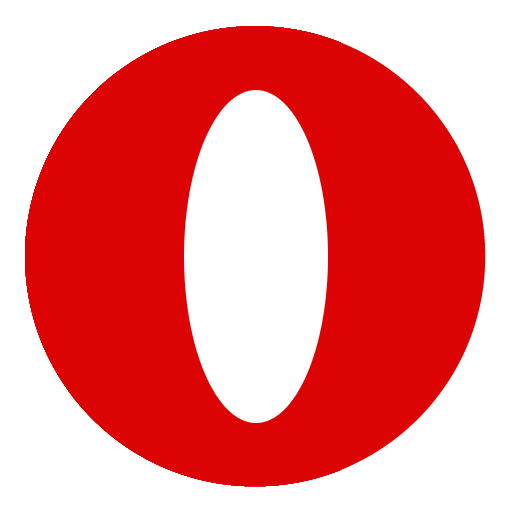Opera Mobile Store — магазин приложений
Opera Mobile store – кроссплатформенный сервис, в котором можно найти приложения для различных операционных систем. Для работы нужно установить браузер Opera и перейти в магазин из экспресс-панели.
Как войти в магазин Mobile store
Вход в сервис от Opera Software осуществляется из главного окна браузера. Иконка автоматически добавляется в экспресс-панель. Сервис работает круглосуточно и требует постоянного подключения к сети.
Переход в магазин Mobile store:
- Запустите браузер на мобильном устройстве и дождитесь загрузки панели.
- Найдите иконку магазина Opera и кликните по ней.
- Через несколько секунд браузер перейдет в сервис с дополнениями.
Важно. Сервис доступен в любое время суток. Для перехода к меню или по вкладкам сайта не требуется регистрация или загрузка дополнительного расширения. Приложения разбиты на несколько групп, популярные игры и дополнения отображаются на главном окне.
Выбор устройства для подбора подходящих дополнений
Перед поиском приложений нужно выбрать устройство. Опция осуществляется с помощью клавиши меню, которая расположена рядом с названием магазина.
Как выбрать устройство:
- Откройте сервис Opera Mobile Store.
- Нажмите на клавишу вызова опций.
- Кликните по строке «Выбрать устройство».
- В открывшемся окне напишите фирму и модель мобильного устройства или кликните по кнопке с автоматическим определением операционной системы.
Список автоматически обновится. Сервис предложит только те программы, которые совместимы с выбранным мобильным устройством. Опция доступна бесплатно и не требует регистрации нового пользователя.
Поиск приложений в Mobile Store
Сервис Opera Store оснащен поиском по разделам и назначению приложений. Для навигации в главном окне встроены клавиши, лупа и выпадающий список. Поиск доступен в любое время при активном соединении с сетью.
Просмотр приложений с помощью выпадающего списка и категорий:
- Перейдите в магазин и дождитесь его загрузки.
- Кликните по стрелочке для отображения списка.
- В открывшемся окне отметьте требуемый тип приложений, сервис автоматически обновит страницу и отобразит выбранную категорию.
- Для быстрого перехода к лучшим, новым или бесплатным предложениям кликните по соответствующей вкладке в верхней части главного окна.
Важно. Внешний вид списка постоянно обновляется и может отличаться в зависимости от установленной версии браузера и разрешения дисплея устройства.
Как выполнить поиск по названию:
- На главном окне найдите клавишу «Еще приложения» и нажмите на нее.
- В открывшемся окне доступна лупа для поиска по названию, кликните по ней.
- Напечатайте название приложения и кликните по клавише для начала поиска.
- Сервис предложит подходящие варианты в виде списка.
Магазин Opera работает даже при нестабильном сигнале интернета. Клавиша для загрузки приложения находится справа и окрашена зеленым цветом.
Установка приложений из Opera Mobile Store
Сервис Оперы автоматически ищет последнюю версию запрашиваемого приложения. После клика по клавише загрузки мобильное устройство переходит во встроенный магазин, где остается нажать одну кнопку.
Как установить выбранное приложение:
- Найдите программу с помощью лупы или вкладок.
- Нажмите на клавишу «Скачать».
- Смартфон предложит варианты, с помощью которых можно выполнить установку.
- После перехода в магазин нажмите на клавишу «Установить», подтвердите запрашиваемые разрешения и дождитесь окончания инсталляции.
Важно. При автоматическом переходе во встроенный магазин может потребоваться авторизация в личном аккаунте. Ярлык для запуска выбранного приложения появится на рабочем столе.
Магазин Opera Mobile Store доступен для бесплатного использования, оснащен удобным поиском и не требует установки в память устройства. Сервис прост в использовании и не требует регистрации аккаунта.